¿Cómo aumentar su tasa de respuesta InMail de LinkedIn?
Publicado: 2022-01-18El marketing por correo electrónico es una parte importante de la estrategia de marketing de cada marca, y LinkedIn InMail muestra una tasa de respuesta tres veces mayor que los correos electrónicos regulares. La mayoría de las personas ignoran los correos electrónicos regulares o los leen y no responden. Algunos correos electrónicos incluso van directamente a la carpeta de correo no deseado.
Para abordar este problema, puede usar LinkedIn InMail porque la gente responde. LinkedIn ha aumentado el límite semanal para nuevas solicitudes de conexión, LinkedIn lo ha aumentado a 100, y las personas buscan formas nuevas e innovadoras de conectarse con clientes potenciales y potenciales.
Incluso después de seguir todas las pautas y reglas adecuadas, LinkedIn puede limitar las solicitudes de conexión, por lo que puede usar la herramienta de automatización Octopus CRM LinkedIn para automatizar su prospección, solicitudes de conexión, mensajes, recomendaciones, etc. Como alternativa, puede cambiar a LinkedIn InMails en cualquier momento.
Desde sus inicios, las personas han abusado de InMail con muchos correos electrónicos automatizados no solicitados. En esta guía, aprenderemos qué significa InMail en LinkedIn, cómo escribir la línea de asunto y cómo aumentar la tasa de respuesta de InMail usando LinkedIn para ventas.
¿Qué es InMail en LinkedIn?
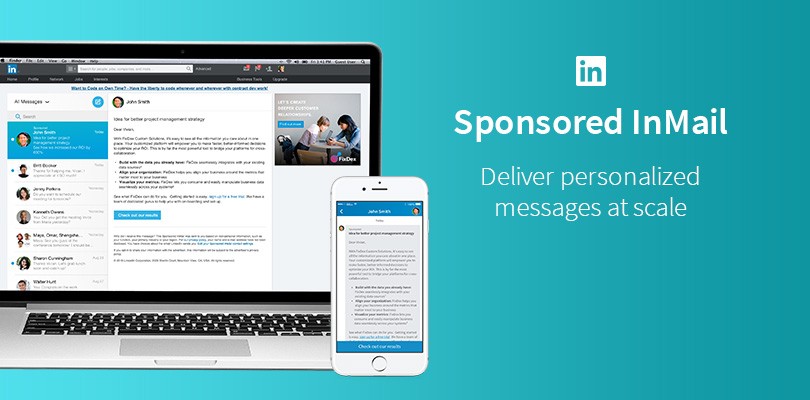 A través de la función InMail de LinkedIn, puede enviar mensajes a personas con las que no está conectado en la plataforma. Puedes hacer excelentes conexiones profesionales con LinkedIn, pero no puedes enviar un mensaje privado a alguien, no en tus conexiones. Este problema se resuelve con InMail, que es solo una extensión de la función Mensajería.
A través de la función InMail de LinkedIn, puede enviar mensajes a personas con las que no está conectado en la plataforma. Puedes hacer excelentes conexiones profesionales con LinkedIn, pero no puedes enviar un mensaje privado a alguien, no en tus conexiones. Este problema se resuelve con InMail, que es solo una extensión de la función Mensajería.
Una vez que actualice a cualquiera de los planes Premium, podrá enviar mensajes InMail. Puede acceder a él en la parte inferior de la aplicación o haciendo clic en la pestaña Mensajes después de iniciar sesión en su cuenta de LinkedIn. No puede enviar InMail si tiene una cuenta básica de LinkedIn, pero aún puede recibirlos de otras cuentas.
Una vez que se suscriba a uno de los planes Premium, se le asignará una cantidad mensual de mensajes InMail que puede enviar. Si los usa todos y desea enviar más, debe comprar más mensajes InMail. Dependiendo de la cantidad de mensajes que desee, el costo puede variar, pero es de alrededor de $10 por un mensaje InMail.
Beneficios de usar InMail:
- InMail es parte de la mensajería estándar de LinkedIn, y puede que le resulte difícil ver sus beneficios y cómo le ayuda. La capacidad de enviar mensajes a cuentas, fuera de su red, es excelente para fines de marketing.
- Cuando abra una cuenta de LinkedIn, que no esté en su red, verá un candado junto al botón Mensaje en su perfil si su cuenta es Básica. Una vez que obtenga la suscripción Premium y desbloquee InMail, este bloqueo desaparecerá y podrá enviar mensajes a cualquier persona.
- Cuando recibe un mensaje InMail, tiene una etiqueta InMail debajo, que lo diferencia de los mensajes normales.
- Puede enviar mensajes sin una solicitud de conexión a través de InMail y no hay necesidad de perder tiempo buscando información de contacto.
- Puede comunicarse con candidatos activos y pasivos y realizar un seguimiento de los resultados y las respuestas de ellos.
- Si recibe una respuesta de InMail de un destinatario dentro de los 90 días, recibirá créditos de Linked InMail. Puede usarlo para enviar más mensajes InMail incluso cuando su límite mensual haya terminado.
Cómo enviar mensajes InMail en LinkedIn
Usar LinkedIn InMail no es un proceso complicado. Debe actualizar a uno de los planes Premium y la función se desbloqueará para usted. Según la cantidad de mensajes mensuales que puede enviar, elija primero uno de los siguientes planes.
| Plan | Mensajes InMail |
| Carrera profesional | 3 mensajes mensuales |
| Negocio | 15 mensajes mensuales |
| Ventas | 20 mensajes mensuales |
| Contratación | 30 mensajes mensuales |
Después de suscribirse a un paquete, puede abrir cualquier perfil de LinkedIn, incluso sus Conexiones, y hacer clic en Mensaje para enviarles un InMail. Ingrese la línea de asunto y escriba su correo antes de presionar Enviar.
La línea de asunto puede acomodar 200 caracteres, mientras que puede agregar 1900 caracteres en el cuerpo del correo. Puede abrir su perfil y comprar más mensajes InMail si lo desea. Además, es posible dejar de recibir mensajes InMail desactivándolos en la pestaña Comunicaciones.

Línea de asunto para InMail de LinkedIn
Cuando envías un InMail, la parte más importante es dar una excelente primera impresión y destacarte del resto. Si ha recibido correo aburrido en el pasado, comprenderá el valor de una línea de asunto excelente. Debe obligar a sus destinatarios a leer el cuerpo de su correo y enviar una respuesta.
Su cuerpo InMail debe ser conciso y directo al grano. Puede incluir una llamada de demostración o un argumento de venta para interesar a los lectores y captar su atención. Usa una llamada a la acción convincente para que los lectores piensen en responderte o contactarte después de leer tu mensaje InMail. Por lo tanto, la línea de asunto de su InMail es vital, así que haga todo lo posible para que sea único y atractivo.
Ejemplos de línea de asunto de InMail de LinkedIn
Hemos seleccionado algunas líneas de asunto de InMail innovadoras y efectivas de exitosas campañas de marketing y generación de prospectos. Echa un vistazo en busca de inspiración.
- “ Knock Knock” : puede escribir un mensaje humorístico que comience con una broma pegadiza de Knock Knock. La gente generalmente dice hola o hace una pregunta, por lo que la gente querrá leer lo que viene después de Knock Knock.
- “Pregunta sobre un tema” : puede hacer una pregunta rápida sobre algo relacionado con su nicho. Los lectores interesados seguramente responderán a esto.
- “¡Oye (nombre equivocado)! Lo siento, hola (nombre correcto)” : comience la línea de asunto con el nombre incorrecto de la persona y luego diga el nombre correcto. Cogerá a la persona con la guardia baja y, de hecho, leerá tu InMail después de eso.
- “Felicitaciones por su nuevo trabajo” : puede usar Sales Navigator para buscar clientes potenciales que hayan cambiado recientemente de trabajo y enviarles un mensaje InMail.
- “Me encantó tu publicación reciente ”: puedes usar Sales Navigator para buscar palabras clave de contenido específicas. Una vez que vea los perfiles relacionados con su nicho, puede enviarles un InMail con una línea de asunto sobre su publicación antes de continuar.
Cinco consejos para aumentar la tasa de respuesta de mensajes InMail de LinkedIn
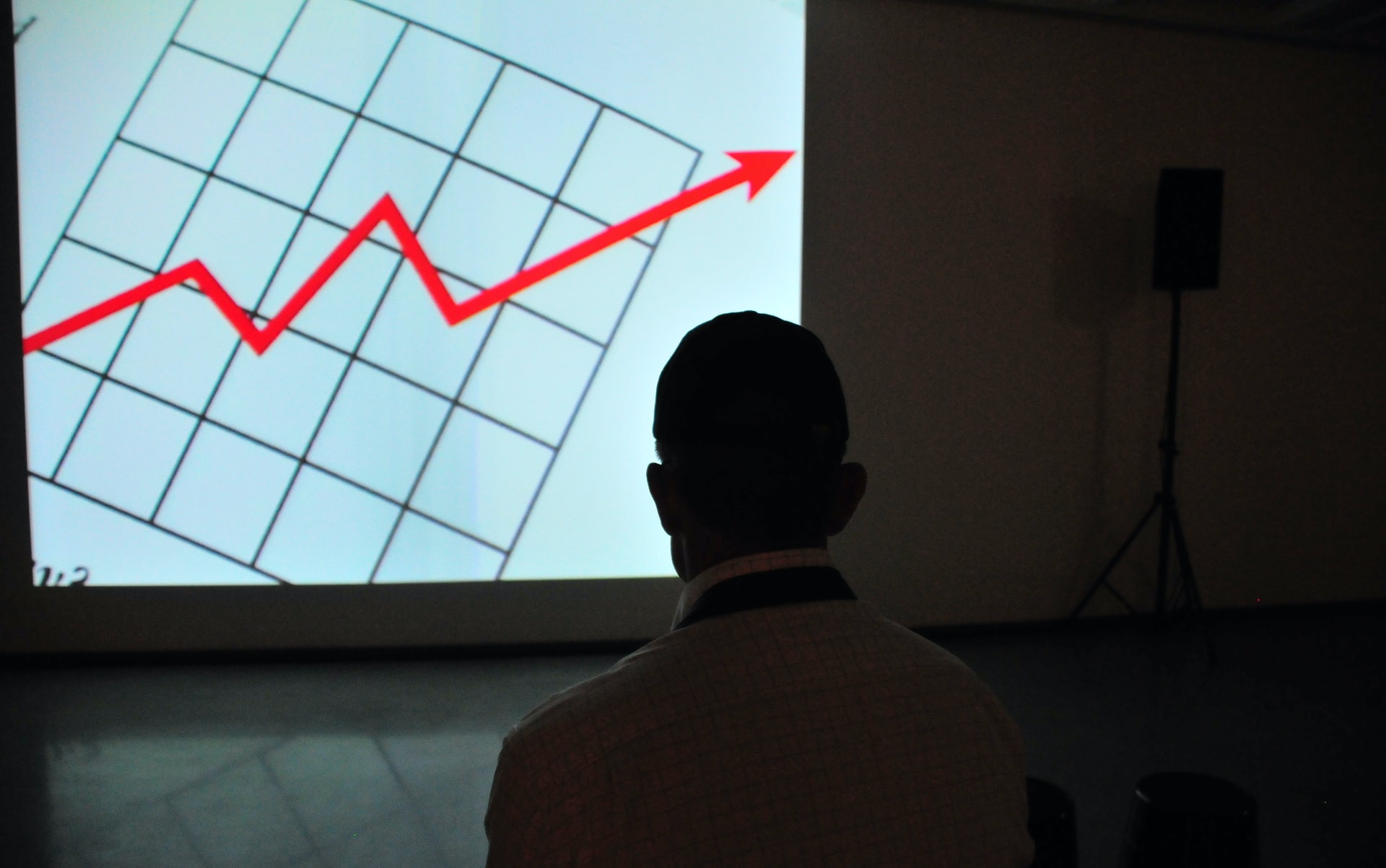 Estos son algunos consejos excelentes para aumentar la tasa de respuesta de InMail de LinkedIn:
Estos son algunos consejos excelentes para aumentar la tasa de respuesta de InMail de LinkedIn:
1. Manténgase enfocado en la meta de su InMail
Su enfoque principal debe ser obtener una respuesta e iniciar una conversación con el destinatario. No te preocupes por nada más.
No sellará un trato en el primer correo, y su atención debe centrarse en construir una relación y una conversación con el destinatario. Puede hablar más sobre sus objetivos y trayectoria profesional.
2. Seleccione el remitente correcto cada vez
Las personas ven quién les envía correos y siempre es mejor enviar mensajes InMail desde un puesto de experto o ejecutivo. Puede impresionar a las personas con el conocimiento y la profundidad de su industria y nicho.
No envíes correos de un interno y prueba un puesto con experiencia. Tu índice de respuesta aumentará cuando los destinatarios queden impresionados con la persona que envía el mensaje InMail.
3. Use una línea de asunto atractiva y pegadiza
El destinatario de su InMail verá la línea de asunto, así que trate de hacerla llamativa y atractiva. Si el lector no se siente impresionado, no leerá el resto del cuerpo del correo.
Se envían millones de correos electrónicos todos los días, y su tasa de respuesta aumentará solo si la línea de asunto atrae a los destinatarios. Prueba algo diferente y no sigas plantillas simples y aburridas.
4. Trate de mantener el correo breve y directo
La mayoría de las personas en la actualidad tienen poco tiempo y no leerán correos electrónicos largos y aburridos. Las personas que buscan trabajo ciertamente no tienen mucho tiempo, y debe mantener sus correos electrónicos breves y agradables para atraerlos.
Si una persona abre su correo y ve que es comparable a un libro, no lo leerá. Concéntrese en su nicho y envíe InMails cortos.
5. Haz el correo personalizado
Con Octopus CRM, puede personalizar sus mensajes de divulgación para crear sus campañas de generación de prospectos en LinkedIn. Puedes hablar de algo único relacionado con el destinatario, su cartera de trabajo, publicaciones, etc.
Asegúrese de informarle a su destinatario que este correo está hecho solo para él y no es parte de 100 correos electrónicos automatizados. A la gente le gusta ver que el correo está destinado a ellos y personalizado, teniéndolos en cuenta. Les encantará leer el correo y seguramente lo responderán.
Conclusión
Como leímos anteriormente, la mayoría de las personas responden mejor a LinkedIn InMail que a los correos electrónicos regulares. Puede obtener una suscripción premium para desbloquear esta función de mensajería. Úselo para contactar a personas que ni siquiera están en sus Conexiones y construir nuevas relaciones comerciales.
Leímos sobre la importancia de la línea de asunto y algunos ejemplos convincentes. También leemos algunas formas de aumentar sus tasas de respuesta de InMail de LinkedIn. Pruebe estas estrategias y genere más clientes potenciales que nunca.
